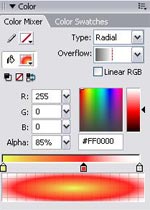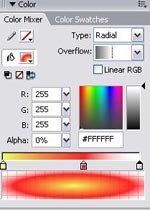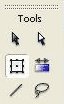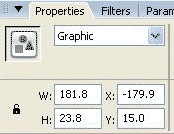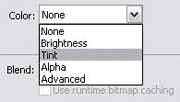Создание эффекта
 Создайте новый документ нужного размера, задайте фон. Создайте новый документ нужного размера, задайте фон.
(в нашем примере размер был выбран 180px X 60px, цвет #FFFFFF).
 Поместите на первый слой нужный рисунок. Поместите на первый слой нужный рисунок.
(Спичка без головки. Разделение рисунка спички на два слоя нужно для того, чтобы анимировать изменение головки спички).
 Создайте новый слой №2, поместите нужный рисунок. Создайте новый слой №2, поместите нужный рисунок.
(Головка спичк).
 Создайте новый слой №3. На этом слое создадим анимацию вспышки. Создадим вспышку в 15-кадре. Создайте новый слой №3. На этом слое создадим анимацию вспышки. Создадим вспышку в 15-кадре.
(до 15-го кадра будет видна спичка без изменений).
 Создайте при помощи клавиши F6 ключевой кадр для слоя № 3. Воспользовавшись инструментом Oval Tool, создайте овал без контура. Создайте при помощи клавиши F6 ключевой кадр для слоя № 3. Воспользовавшись инструментом Oval Tool, создайте овал без контура.
 Для овала создайте градиентную заливку такую, чтобы напоминала огонь. Для этого на панели Color Mixer (Window/Color Mixer, закладка Color Mixer) измените настройки так, чтобы полученная вспышка была похожа на огонь. Для этого, во-первых, необходимо, чтобы последний цвет был белый и имел параметр Alpha равный 0. Для овала создайте градиентную заливку такую, чтобы напоминала огонь. Для этого на панели Color Mixer (Window/Color Mixer, закладка Color Mixer) измените настройки так, чтобы полученная вспышка была похожа на огонь. Для этого, во-первых, необходимо, чтобы последний цвет был белый и имел параметр Alpha равный 0.
(Ниже приведены настройки для каждого цвета. Те, которые были использованы в примере)
  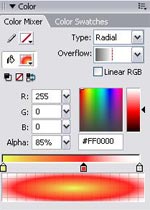  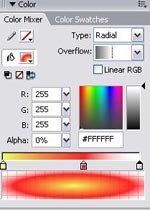
 Создайте ключевые кадры (клавиша F6) для вспышки. Создайте между этими ключевыми кадрами движение типа Motion Tween (поместить указатель мыши между ключевыми кадрами, нажать правую клавишу, выбрать Greate Motion Tween). Создайте ключевые кадры (клавиша F6) для вспышки. Создайте между этими ключевыми кадрами движение типа Motion Tween (поместить указатель мыши между ключевыми кадрами, нажать правую клавишу, выбрать Greate Motion Tween).
(в нашем примере ключевыми кадрыми для вспышки были выбраны 15, 17, 18, 22, Движение Motion Tween создать между кадрами: 15-м и 17-м; 18-м и 22-м).
 Выберите инструмент Free Transform. (подробное описание применения эффекта изменения размера объекта см. в разделе Изменение размера текста, поворот и разворот текста). Выберите инструмент Free Transform. (подробное описание применения эффекта изменения размера объекта см. в разделе Изменение размера текста, поворот и разворот текста).
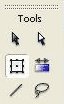
 В 15-м кадре слоя № 3 измените размер вспышки до минимального. Поместите это изображение на головку спички. Можно задавать размер объекта точно. Для этого необходимо инструментом Selection Tool щелкнуть на объект и перейти на открывшиеся свойства панели Properties. В 15-м кадре слоя № 3 измените размер вспышки до минимального. Поместите это изображение на головку спички. Можно задавать размер объекта точно. Для этого необходимо инструментом Selection Tool щелкнуть на объект и перейти на открывшиеся свойства панели Properties.
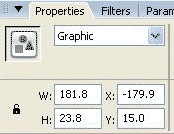
 W - указывает ширину объекта, H - указывает высоту объекта, X, Y - координаты расположения объекта относительно верхнего левого угла флэш. Изменить ширину и высоту объекта можно вручную, задавая нужные размеры в полях W и H. W - указывает ширину объекта, H - указывает высоту объекта, X, Y - координаты расположения объекта относительно верхнего левого угла флэш. Изменить ширину и высоту объекта можно вручную, задавая нужные размеры в полях W и H.
 В 17-м кадре увеличьте размер вспышки до максимального. В 17-м кадре увеличьте размер вспышки до максимального.
 В 18-м кадре оставьте размер вспышки максимальный. В 18-м кадре оставьте размер вспышки максимальный.
(для того, чтобы в течении короткого времени вспышка была видна без изменений размера).
 В 22-м кадре уменьшите размер вспышки и расположите вспышку на головке спички. В 22-м кадре уменьшите размер вспышки и расположите вспышку на головке спички.
 В приведенном примере кроме вспышки анимирован эффект "сгорания" головки спички. При этом использовано движение типа Motion Tween с изменением размера объекта (головка спички, сгорая, уменьшается в размере) и изменением параметра Tint. (посмотреть подробно применение эффекта можно в разделе Смена фотографий через "засвечивание пленки". Только в данном случае следует выбрать не темно-серый цвет, а черный). В приведенном примере кроме вспышки анимирован эффект "сгорания" головки спички. При этом использовано движение типа Motion Tween с изменением размера объекта (головка спички, сгорая, уменьшается в размере) и изменением параметра Tint. (посмотреть подробно применение эффекта можно в разделе Смена фотографий через "засвечивание пленки". Только в данном случае следует выбрать не темно-серый цвет, а черный).
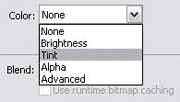
 Эффект готов. Эффект готов.
|